

بقلم Adela D. Louie, ، آخر تحديث: May 23, 2024
هل سبق لك أن رغبت في تجربة لحظاتك المفضلة مرة أخرى من تلك السلسلة التي تسبب الإدمان للغاية أو سجل تيارات حية غير عادية للمتعة في المستقبل؟ ليست هناك حاجة للبحث بعد الآن! سيزودك هذا الدليل النهائي بتعليمات تصف كيفية القيام بذلك تسجيل دفق الفيديو.
ومن خلال القيام بذلك، ستتمكن من حفظ ذكريات قيمة، ودراسة المحتوى التعليمي حسب راحتك، وتطوير مكتبة شخصية من وسائل الترفيه عالية الجودة. بغض النظر عما إذا كان لديك اهتمام عميق بالأفلام أو ألعاب الفيديو أو ربما اكتساب المعرفة، فإن هذا المنشور سيزودك بالأدوات والاستراتيجيات والاقتراحات اللازمة لالتقاط مقاطع الفيديو المتدفقة بسهولة ومهارة.
الجزء 1. أفضل البرامج التي يمكنك استخدامها لتسجيل بث الفيديو على جهاز الكمبيوترالجزء 2. طرق كيفية تسجيل بث الفيديوالجزء 3. 8 مسجلات مجانية لتسجيل الفيديو المتدفقالجزء 4. الأسئلة الشائعة حول تسجيل بث الفيديووفي الختام
مسجل الشاشة فون دوج هو الخيار الأفضل لتسجيل دفق الفيديو على جهاز الكمبيوتر بسبب أدائه السلس وواجهته سهلة الاستخدام. باستخدام FoneDog، يمكن للمستخدمين تسجيل محتوى البث بسهولة مع تخصيص مصادر الصوت وتعديل إعدادات التسجيل حسب رغبتهم.
تحميل مجانا
للنوافذ
تحميل مجانا
لأجهزة ماكينتوش العادية
تحميل مجانا
بالنسبة إلى M1 و M2 و M3
يعمل التصميم السهل لهذا المنتج على تبسيط عملية التسجيل، مما يجعله مناسبًا للمستخدمين من جميع المستويات، سواء كانوا مبتدئين أو خبراء. يضمن FoneDog تسجيلات عالية الجودة دون عناء، مما يجعله البرنامج الأول لالتقاط مقاطع الفيديو المتدفقة على جهاز كمبيوتر شخصي.
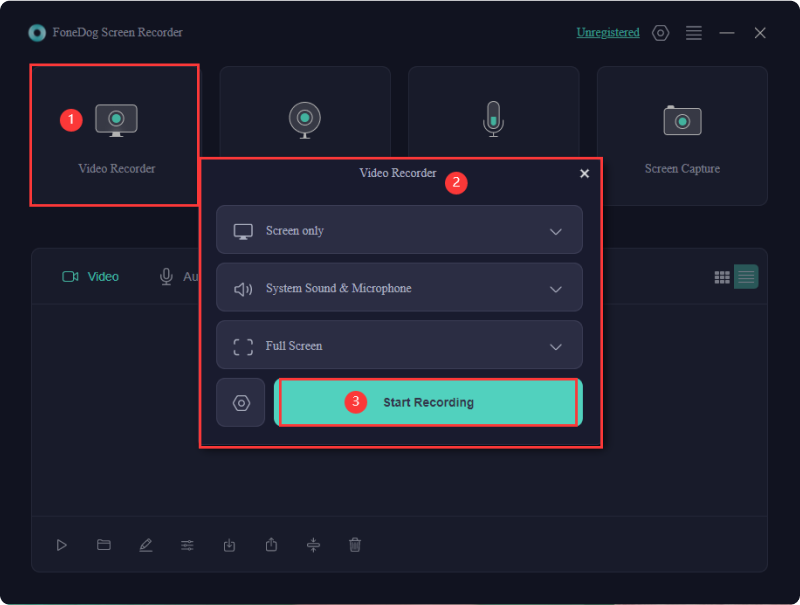
في هذا القسم، سنستكشف طرقًا تمكنك من الاستيلاء على شاشتك لإتقان فن التقاط المحتوى المتدفق. بمجرد إتقان تسجيل مقاطع الفيديو على الإنترنت، يمكنك أرشفتها لمشاهدتها مستقبلاً أو توزيعها على معارفك وأقاربك وزملائك. إنها عملية مباشرة وسريعة تضفي هيكلاً على بيئة الوسائط.
يمكن لمستخدمي Mac الوصول إلى أداة مساعدة مدمجة لالتقاط الشاشة تسمى Screenshot، والتي توفر طريقة بسيطة لالتقاط البث المباشر. إذا كنت تستخدم macOS Mojave أو إصدار أحدث، هذا شرح مختصر ومباشر حول كيفية تسجيل بث فيديو مباشر على جهاز Mac في هذه الخطوات البسيطة:
Shift+Command+5" لفتح لقطة الشاشة بالكامل.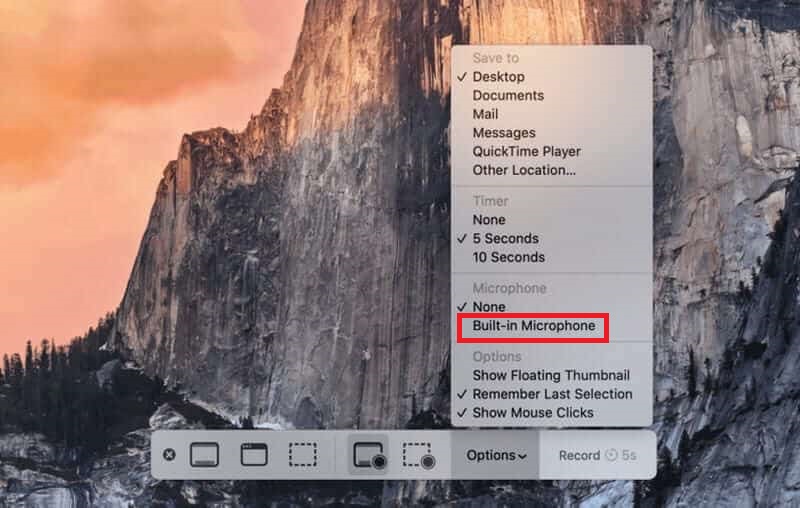
تم تصميم Game Bar في الأصل مع وضع اللاعبين في الاعتبار، وهو يخدم مجموعة متنوعة من الأغراض، تمتد إلى ما هو أبعد من مجالات الألعاب. أثبتت أداة التقاط الشاشة سهلة الاستخدام هذه أنها لا تقدر بثمن لتوثيق البث المباشر عبر مختلف المتصفحات والتطبيقات وبرامج Windows. فيما يلي خطوات تسجيل فيديو مباشر على جهاز الكمبيوتر الخاص بك:
Windows+G"لكشف النقاب عن Game Bar على شاشة العرض.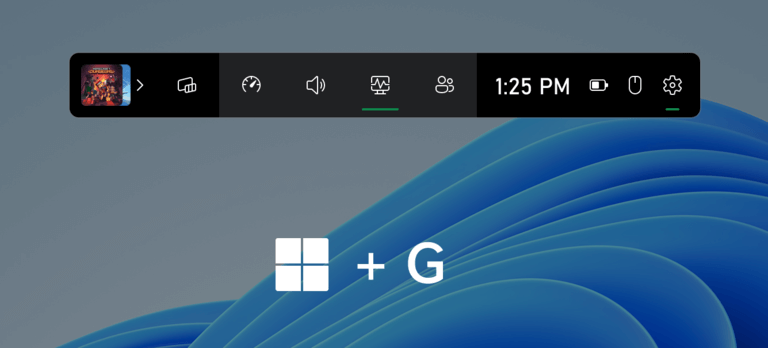
باعتبارك مقدم بث، قد تجد أنه من المفيد الحفاظ على لقطات البث الخاصة بك. استكشاف هذه المجموعة من برنامج لالتقاط مقاطع الفيديو المتدفقة. يشمل الاختيار مسجل شاشة قائم على الإنترنت يسمح بالتسجيل المجاني لمحتوى البث، إلى جانب خيارات إضافية مصممة لمختلف الأجهزة.
يعمل Zight على تبسيط عملية التقاط المحتوى وتوزيعه مباشرة من شاشتك. يسهل هذا التطبيق تسجيل البث المباشر على جهاز الكمبيوتر الخاص بك دون عناء. يتوافق Zight مع أنظمة التشغيل Mac، وWindows، وiOS، مما يؤكد على تحسين الكفاءة في الاجتماعات.
مزايا:
العيوب: تفتقر الخطة الأساسية إلى إمكانية الوصول إلى بعض الوظائف المتقدمة
تروج Screencastify لنفسها كأداة بديهية، مع التركيز على طبيعتها سهلة الاستخدام. في الواقع، تعد المنصة واضحة بشكل ملحوظ، وتتطلب الحد الأدنى من وقت الإعداد. وهو يقدم نهجا مبسطا لنقل الرسائل بشكل أكثر فعالية. ومع ذلك، فإن وظيفتها أقل مثالية للتسجيلات خارج متصفحات الويب.
مزايا:
العيوب: أداء محدود للتسجيل عالي الدقة
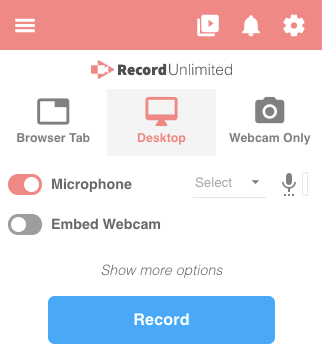
يقدم ScreenRec نفسه كتطبيق مجاني لالتقاط إجراءات الشاشة على نظام التشغيل Windows 10 أو الإصدارات السابقة، وكذلك على لينكس أنظمة. وبينما ينصب تركيزه الأساسي على الإنتاجية، فإنه يعمل بسلاسة كمسجل فيديو للإنترنت. بفضل حجمه الصغير وواجهته سهلة الاستخدام، فهو بمثابة خيار مثالي، خاصة للأفراد الذين لديهم أجهزة كمبيوتر أقل قوة أو خبرة محدودة في برامج تسجيل الشاشة.
مزايا:
العيوب: لا يمكن الوصول إلى المشاركة السحابية والتسجيلات التي تتجاوز مدتها 5 دقائق دون إنشاء حساب.
يقدم Screenapp.io خدمة مجانية دون الحاجة إلى التسجيل أو الدفع. فهو يسهل تسجيل الفيديو المباشر الفوري دون الحاجة إلى تنزيل البرامج أو ملحقاتها، مما يزيل أي فوضى على جهاز الكمبيوتر الخاص بك أو عائق لمهامك الروتينية. ومع ذلك، على الرغم من أن هذه الأداة تعمل على تبسيط عملية تسجيل دفق الويب عبر الإنترنت، إلا أنها قد لا تكون الحل الأمثل للتسجيلات الأطول.
مزايا:
العيوب: النسخة المجانية تخضع لقيود 15 دقيقة فقط.
سجله! مناسب تمامًا لتوثيق الألعاب والتطبيقات الخاصة بالبرامج التعليمية وأدلة الألعاب والعروض التوضيحية المرئية وجلسات التدريب. لديك خيار دمج التعليق في الوقت الفعلي أو في مرحلة ما بعد الإنتاج، مما يضمن عرض فيديو سلسًا ومفهومًا.
مزايا:
السلبيات:
على الرغم من أن Mobizen يوفر ميزة تسجيل فيديو مجانية، إلا أن التطبيق يتضمن عمليات شراء وإعلانات داخل التطبيق. علاوة على ذلك، يستهلك مسجل الشاشة موارد كبيرة على جهاز Android الخاص بك، مما قد يؤدي إلى تأخيرات مزعجة في كل من تشغيل الفيديو وتجارب الألعاب. ومع ذلك، يقدم Mobizen طريقة مريحة وممتعة لالتقاط مقاطع الفيديو بسرعة، وهي مناسبة بشكل خاص للاستخدام الشخصي أو الترفيهي.
مزايا:
العيوب: الإعلانات تقاطع الاستخدام بشكل دوري
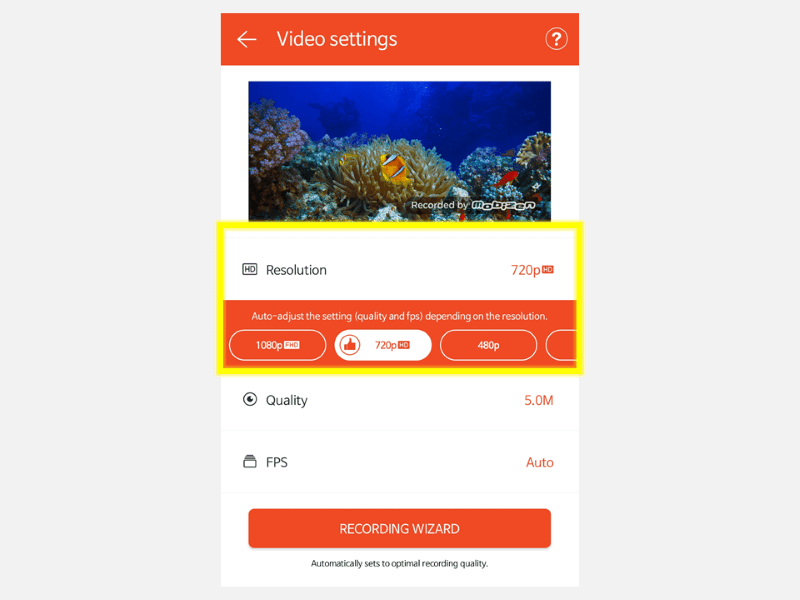
يمكن تحقيق تسجيل البث التلفزيوني المباشر من خلال استخدام مسجل فيديو رقمي. في الوقت الحاضر، توجد أدوات مسجلات الفيديو الرقمية (DVR) مصممة للعمل بشكل مستقل عن توصيلات الكابلات، والمعروفة باسم مسجلات الفيديو الرقمية "عبر الهواء" (OVT).
في الواقع، لديك القدرة على التقاط بث الفيديو باستخدام خدمة التسجيل عبر الإنترنت أو تطبيق سطح المكتب. يمكن الوصول إلى كلا الخيارين بدون مقابل، على الرغم من أن إصدار سطح المكتب يوفر وظائف تسجيل أكثر تطورًا.
يتوقف السماح بتسجيل المحتوى من منصات البث على الشروط والأحكام التي تحددها كل خدمة على حدة. بشكل عام، من المحتمل أن تشكل إعادة تسجيل المواد المتدفقة غير المجانية انتهاكًا لقوانين حقوق الطبع والنشر.
ومع ذلك، حتى مع المحتوى الذي يمكن الوصول إليه مجانًا، فإن تسجيله قد لا يتماشى بالضرورة مع المعايير القانونية. وبالتالي، يُنصح بمراجعة الشروط والأحكام الموضحة على المنصات المعنية.
الناس اقرأ أيضا4 طرق لكيفية تسجيل البث المباشر على Facebook [2024]دليل شامل حول كيفية التسجيل على DirecTV Stream [2024]
في النهاية، تسجيل دفق الفيديو يتطلب البرنامج المناسب والإعداد المناسب. باتباع الخطوات الموضحة واستخدام أدوات سهلة الاستخدام مثل مسجل الشاشة فون دوج، أصبح التقاط محتوى فيديو عالي الجودة أمرًا سهلاً. مع الاهتمام بالتفاصيل والأدوات المناسبة في متناول اليد، يمكن للمستخدمين إنشاء تسجيلات سلسة، مما يعزز تجربة تسجيل الفيديو المتدفق ومساعي إنشاء المحتوى بشكل عام.
تحميل مجانا
للنوافذ
تحميل مجانا
لأجهزة ماكينتوش العادية
تحميل مجانا
بالنسبة إلى M1 و M2 و M3
اترك تعليقا
تعليق
شاشة مسجل
برنامج قوي لتسجيل الشاشة لالتقاط شاشتك باستخدام كاميرا الويب والصوت.
مقالات ساخنة
/
مثير للانتباهممل
/
بسيطصعبة
:شكرا لك! إليك اختياراتك
Excellent
:تقييم 4.7 / 5 (مرتكز على 66 التقييمات)